Hoe een Android-telefoon eenvoudig geforceerd opnieuw op te starten
Inleiding
In de wereld van digitale apparaten zijn er maar weinig dingen zo frustrerend als een niet-reagerende Android-telefoon. Soms weigert je apparaat mee te werken door vastgelopen applicaties of trage responsiviteit. Gelukkig biedt een geforceerde herstart een eenvoudige, maar krachtige oplossing binnen handbereik. Deze methode kan snel verschillende smartphoneproblemen aanpakken en biedt een directe oplossing zonder de complexiteit van drastischere maatregelen. Door te leren hoe je je telefoon geforceerd kunt herstarten, vooral voor verschillende Android-merken, kun je tijd besparen en stress vermijden.

Begrijpen van Geforceerde Herstart
Een geforceerde herstart is in wezen een herstartproces dat de standaard afsluitprocedures overslaat. In tegenstelling tot een volledige uitschakeling, onderbreekt het tijdelijk de stroomtoevoer, waardoor het apparaat opnieuw opstart, wat bijzonder nuttig kan zijn bij niet-reagerende schermen of foutieve applicaties. Belangrijk is dat deze methode geen gegevens verwijdert, waarmee het zich onderscheidt van een fabrieksreset. Een geforceerde herstart biedt een snelle systeemvernieuwing, helpt achtergrondapplicaties te sluiten en kleine storingen op te lossen die de prestaties beïnvloeden.
Stapsgewijze Handleiding voor Geforceerde Herstart bij Verschillende Android-Merken
Hoewel het concept eenvoudig is, kan de methode voor een geforceerde herstart enigszins verschillen tussen Android-merken. Zo kun je zonder gedoe enkele van de populaire Android-modellen geforceerd herstarten:
Samsung-apparaten
- Houd de Power- en Volume Omlaag-knoppen tegelijkertijd ingedrukt.
- Blijf vasthouden gedurende ongeveer 7 tot 10 seconden totdat het apparaat opnieuw opstart.
Google Pixel-telefoons
- Houd de Power- en de Volume Omlaag-knoppen tegelijkertijd ingedrukt.
- Blijf ongeveer 10 tot 15 seconden vasthouden totdat je het Google-logo ziet verschijnen.
OnePlus-apparaten
- Druk tegelijkertijd op de Power-knop en de Volume Omlaag-knop.
- Houd ze 10 tot 15 seconden ingedrukt om een herstart af te dwingen.
Motorola-telefoons
- Houd de Power-knop samen met de Volume Omlaag-knop tegelijkertijd ingedrukt.
- Houd ze 10 tot 20 seconden vast totdat de telefoon opnieuw opstart.
Andere Android-modellen
Voor andere Android-smartphones houdt de aanpak in dat je de Power-knop in combinatie met een van de volumeknoppen enkele seconden ingedrukt houdt. Het is raadzaam om de handleiding of ondersteuningspagina van de fabrikant te raadplegen voor specifieke instructies die geschikt zijn voor jouw model.
Situaties Wanneer je een Geforceerde Herstart Nodig Hebt
Begrijpen wanneer een geforceerde herstart gepast is, kan net zo cruciaal zijn als weten hoe het moet. Deze methode bewijst nuttig te zijn in scenario’s waarin het scherm van de telefoon vastloopt, de interface niet reageert of applicaties herhaaldelijk crashen. Bovendien, als er connectiviteitsproblemen ontstaan of bugs optreden na een update, kan een geforceerde herstart tijdelijke bestanden wissen die bijdragen aan dergelijke problemen. Door deze niet-invasieve techniek te gebruiken, kun je vaak zelf problemen oplossen en de behoefte aan uitgebreidere technische interventies uitstellen.
Problemen Oplossen Na Herstarten
Na herstarten zou je apparaat idealiter soepel moeten functioneren. Als problemen aanhouden, overweeg dan de volgende tips voor probleemoplossing:
- Zorg ervoor dat alle apps zijn bijgewerkt om compatibiliteit met de huidige Android-versie te behouden.
- Wis de cache van apps die consequent problemen vertonen.
- Installeer eventuele systeemupdates die mogelijk verschuldigd zijn.
- Controleer app-machtigingen om te verifiëren of ze correct zijn.
Door deze stappen te nemen, kun je vaak aanhoudende kleine problemen oplossen die zelfs na een geforceerde herstart opnieuw kunnen verschijnen.
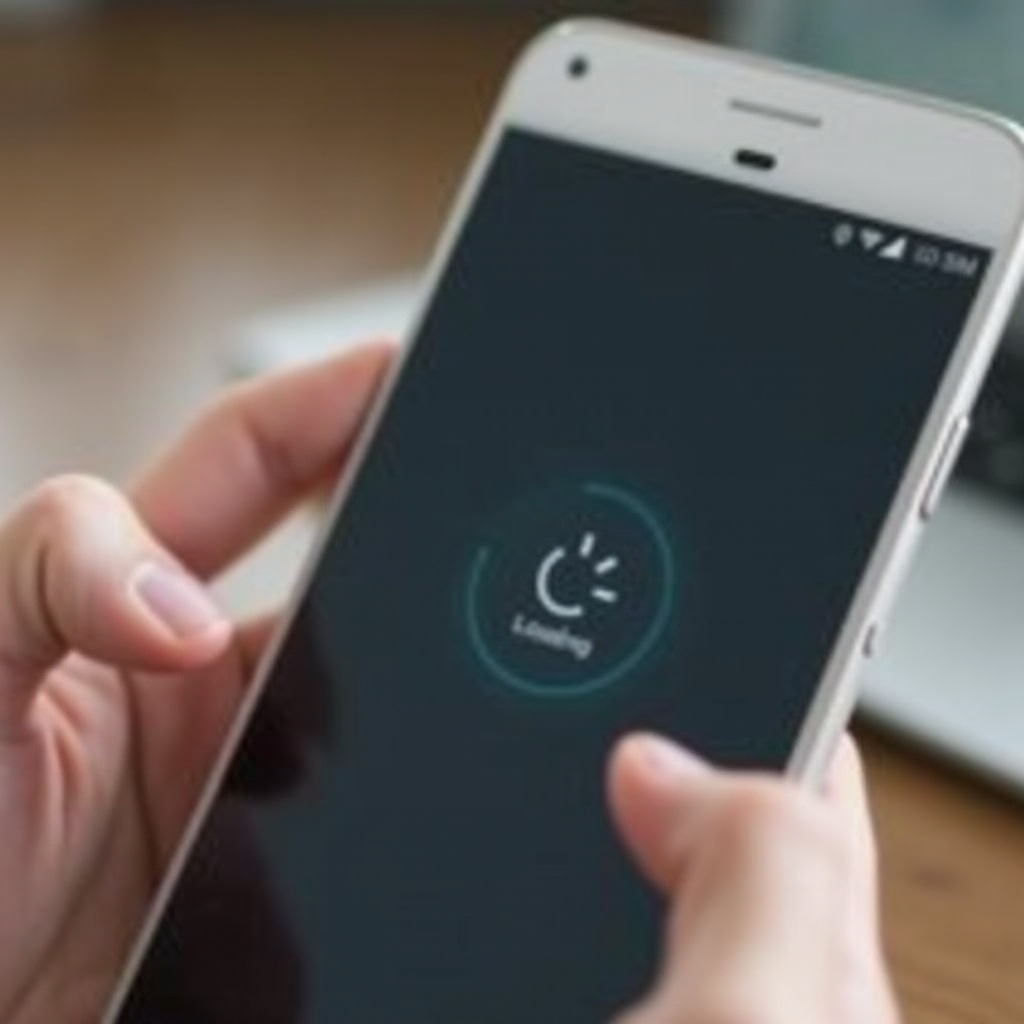
Tips voor het Behouden van de Gezondheid van je Telefoon
Om de behoefte aan frequente geforceerde herstarts te minimaliseren, is het behouden van de algehele gezondheid van je telefoon essentieel. Overweeg deze strategieën:
- Regelmatig zowel je besturingssysteem als afzonderlijke apps bijwerken naar de nieuwste versies.
- Opslag beheren door onnodige bestanden en applicaties te verwijderen.
- Antivirussoftware installeren en onderhouden om potentiële malware-infecties te voorkomen.
- Tijd inplannen om je apparaat ten minste één keer per week uit te schakelen om de hardware wat tijd te geven om te resetten.
Het aannemen van deze gewoonten kan de levensduur van je apparaat verlengen en de prestaties verbeteren, waardoor de noodzaak voor frequente geforceerde herstarts vermindert.
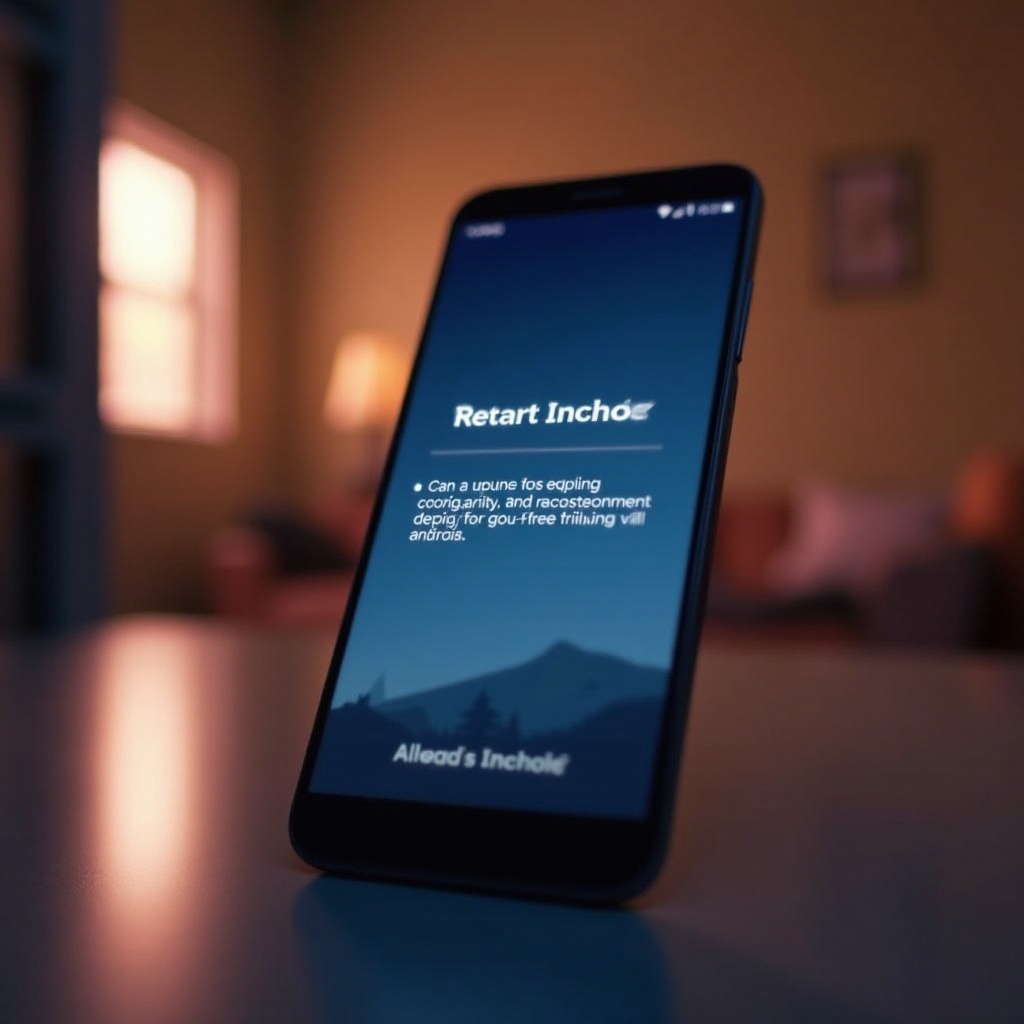
Conclusie
Bekwaam zijn in het geforceerd herstarten van je Android-telefoon is een waardevolle vaardigheid die het oplossen van veelvoorkomende apparaatproblemen kan vereenvoudigen. Met deze kennis kun je vaak kleine frustraties snel afhandelen zonder professionele hulp nodig te hebben. Door bekend te raken met de specifieke herstartprocedure van je model, ben je goed uitgerust om onverwachte technologische obstakels vol vertrouwen aan te pakken.
Veelgestelde Vragen
Zal geforceerd opnieuw opstarten mijn gegevens wissen?
Nee, bij het geforceerd opnieuw opstarten van uw apparaat wordt slechts opnieuw opgestart zonder invloed op de gegevens. Uw informatie blijft intact omdat dit proces geen wissen van opslag of resetten van instellingen inhoudt.
Kan geforceerd opnieuw opstarten mijn telefoon beschadigen?
Geforceerd opnieuw opstarten is over het algemeen veilig en nuttig voor probleemoplossing. Echter, herhaaldelijk geforceerd opnieuw opstarten kan wijzen op diepere problemen die aangepakt moeten worden om de gezondheid van uw apparaat te behouden.
Wat moet ik doen als mijn telefoon na geforceerd opnieuw opstarten niet reageert?
Als uw apparaat niet reageert na geforceerd opnieuw opstarten, probeer het dan aan te sluiten op een oplader. Controleer op fysieke schade, en als het probleem aanhoudt, overweeg dan om technische ondersteuning te zoeken, omdat een hardwareprobleem het probleem zou kunnen veroorzaken.
